משגר המשחקים האפי הוא השער לפתיחת זנים של משחקים. אבל אתה עלול להיתקל בבעיות של מהירות הורדה משתנה או אפילו הורדות איטיות במיוחד. כדי לעקוף בעיות אלה, יש לנו מספר תיקונים.
נסה את התיקונים הבאים:
יתכן שלא תצטרך לנסות את כולם; כל שעליך לעשות הוא לעבוד בדרך שלך ברשימה עד שתמצא את זה שעובד.
- בדוק את מצב השרת
- השתמש בחיבור קווי
- נתק מכשירים אחרים
- עדכן את מנהל ההתקן של מתאם הרשת שלך
- החלף מערכות שם תחום (DNS)
- ערוך את קובץ Engine.ini שלך
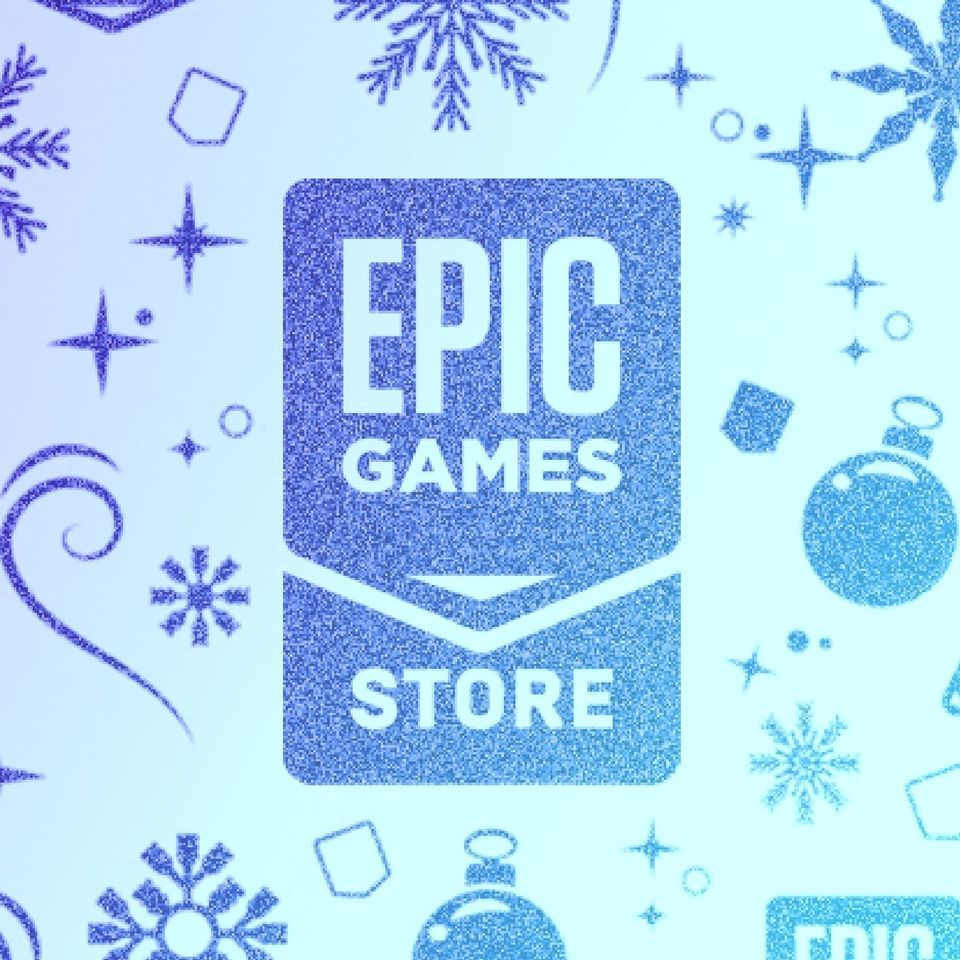
1. בדוק את מצב השרת
כדי לצמצם את מקור הבעיה, הדבר הראשון שעליך לעשות הוא לבדוק את דף הסטטוס של משחקי אפי .
אם ישנן בעיות שרת ידועות שמתרחשות, הן בדרך כלל נראות בדף. אם הבעיה אינה מסוף השרת, נסה את התיקונים שלמטה.
2. השתמש בחיבור קווי
כדי להוריד קבצים גדולים ביעילות, עדיף חיבור קווי על פני חיבור אלחוטי לאינטרנט. חיבורים אלחוטיים הם הרגישים ביותר להפרעות ואינם עקביים כמו חיבורים קווית. לכן, במידת האפשר, השתמש בחיבור קווי.
עם זאת, אם אינך מצליח לבחור בחיבור קווי, עיין בתיקון הבא למטה.
3. נתק מכשירים אחרים
בעיית ההורדות נגרמת לעיתים מכיוון שהנתב שלך נאבק במספר החיבורים בגלל שיותר מדי הורדות מתרחשות בו זמנית. כדי לעקוף את זה, תחילה עליך להפעיל מחדש את הנתב שלך. פשוט נתק את הנתב או המודם משקע החשמל שלו. המתן 15-20 שניות ואז חבר אותו שוב לחשמל.
אם יש לך מכשירים אחרים המחוברים לרשת ה- Wi-Fi שלך, נתק אותם בזמן שאתה מוריד משחקים.
כשכל זה נגמר, המשך את ההורדה ובדוק אם זה עוזר לך לתקן את הבעיה. אם אתה עדיין חווה מהירות הורדה איטית או שההורדה תקועה באחוז מסוים, המשך לתיקון הבא.
4. עדכן את מנהל ההתקן של מתאם הרשת שלך
אם השלבים הקודמים לא פעלו, הגיע הזמן לבדוק אם אתה משתמש במנהל התקן מתאם רשת מיושן. מנהל התקן מתאם רשת מיושן או לא תואם עלול לגרום לבעיות חיבור. כדי לתקן את זה, עליך לעדכן את מנהלי ההתקן שלך וייתכן שהבעיה שלך תיפתר בתוך זמן קצר.
באפשרותך לעדכן את מנהל ההתאם של מתאם הרשת שלך באופן ידני על ידי מעבר לאתר הרשמי של היצרן כדי להוריד ולהתקין את מנהל ההתקן הנכון עבור המערכת שלך.
אוֹ
אתה יכול לעשות את זה באופן אוטומטי עם נהג קל . היא תזהה את המערכת שלך באופן אוטומטי ותמצא את מנהל ההתקן הנכון עבורה. אינך צריך לדעת בדיוק איזו מערכת פועלת המחשב שלך או להסתכן בהורדה והתקנה של מנהל ההתקן הלא נכון.
כך תעדכן מנהלי התקנים עם Driver Easy:
1) הורד והתקן את Driver Easy.
2) הפעל את Driver Easy ולחץ על לסרוק עכשיו לַחְצָן. לאחר מכן Driver Easy יסרוק את המחשב שלך ו- לזהות מנהלי התקנים כלשהם .
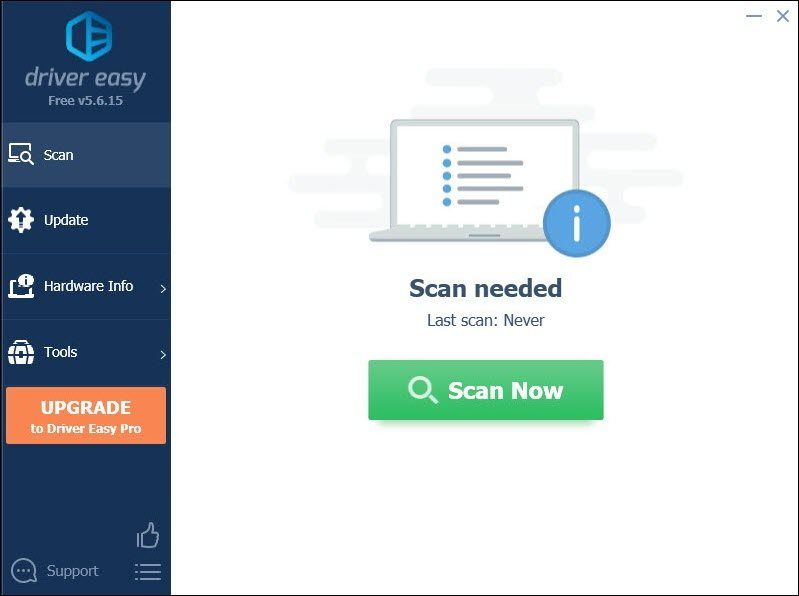
3) לחץ עדכן הכל להורדה והתקנה אוטומטית של הגרסה הנכונה של את כל מנהלי ההתקנים החסרים או שאינם מעודכנים במערכת שלך.
(זה דורש את גרסת Pro שמגיע עם תמיכה מלאה ו כסף בחזרה למשך 30 יום להבטיח. תתבקש לשדרג כשתלחץ על עדכן הכל. אם אינך מעוניין לשדרג לגרסת ה- Pro, תוכל גם לעדכן את מנהלי ההתקן שלך עם גרסת ה- FREE. כל שעליך לעשות הוא להוריד אותם אחד אחד בכל פעם ולהתקין אותם ידנית.)
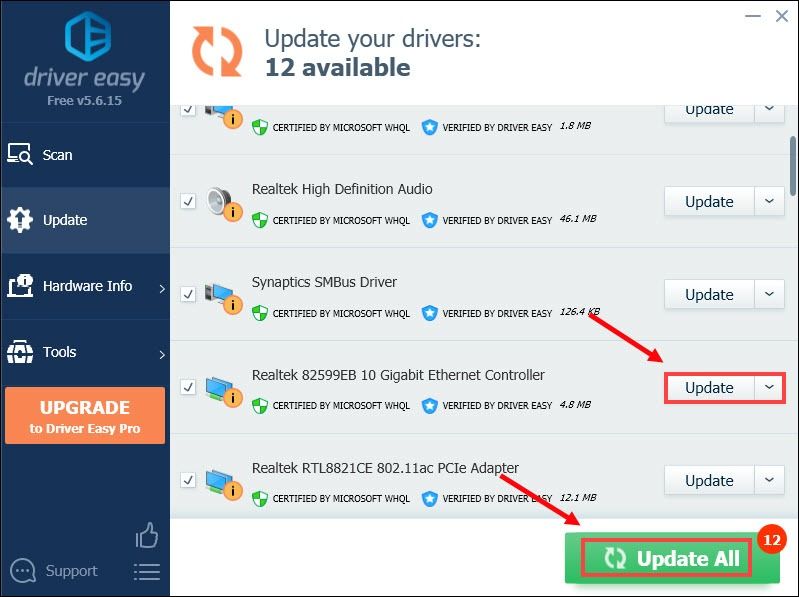 גרסת ה- Pro של Driver Easy בא עם תמיכה טכנית מלאה . אם אתה זקוק לעזרה, אנא צור קשר צוות התמיכה של דרייבר איזי בְּ- support@letmeknow.ch .
גרסת ה- Pro של Driver Easy בא עם תמיכה טכנית מלאה . אם אתה זקוק לעזרה, אנא צור קשר צוות התמיכה של דרייבר איזי בְּ- support@letmeknow.ch . לאחר עדכון מנהלי ההתקנים שלך, הפעל מחדש את המחשב והפעל את המשחק שלך כדי לבדוק אם הבעיה נפתרה. אם לא, המשך לנסות את התיקון הבא למטה.
5. החלף מערכות שם תחום (DNS)
לפעמים שרת ה- DNS המסופק על ידי ספק שירותי האינטרנט שלך עשוי להיות איטי או לא מוגדר כראוי למטמון, מה שיכול למעשה להאט את החיבור שלך. החלפת ה- DNS שלך יכולה לגרום לקישוריות וביצועים טובים יותר לחיבור האינטרנט שלך ולחסוך לך זמן בפתרון בעיות.
כאן אנו ממליצים להשתמש ב- Google DNS:
1) במקלדת, לחץ על מפתח הלוגו של Windows ו ר במקביל לפתיחת תיבת הדו-שיח הפעלה.
2) סוג לִשְׁלוֹט ואז לחץ להיכנס במקלדת כדי לפתוח את לוח הבקרה.
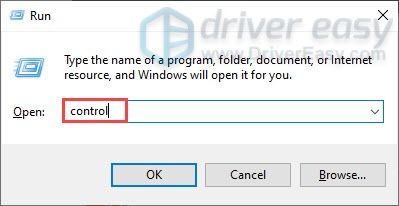
3) לחץ רשת ואינטרנט . (הערה: הקפד להציג את לוח הבקרה על ידי קטגוריה .)
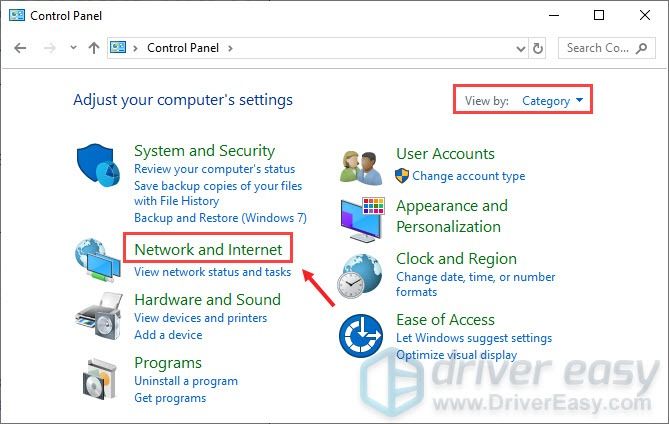
3) לחץ מרכז רשת ושיתוף .
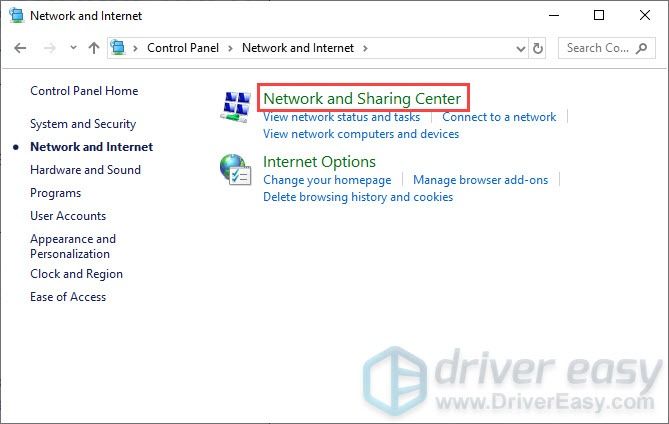
4) לחץ על שלך חיבורים , בין אם זה Ethernet, Wifi או אחרים .
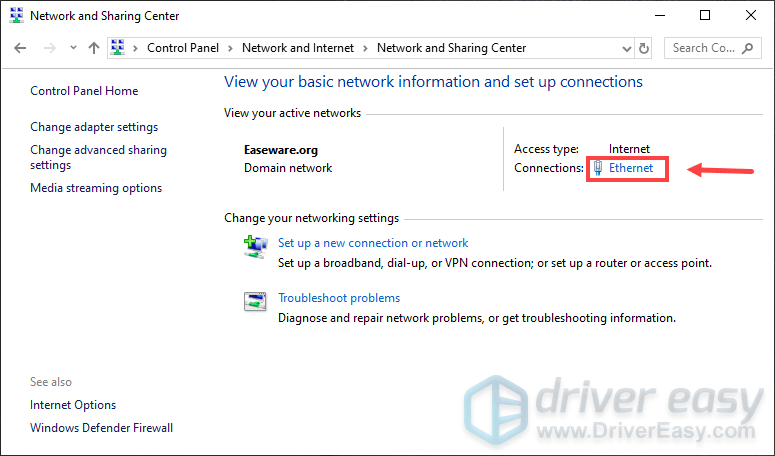
5) לחץ נכסים .
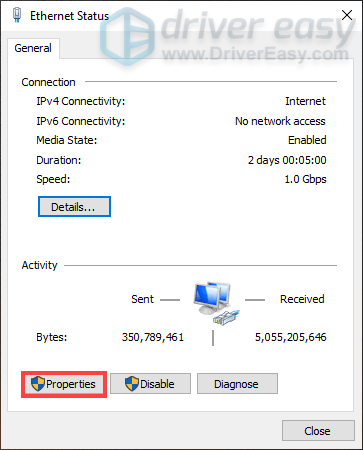
6) לחץ פרוטוקול אינטרנט גרסה 4 (TCP / IPv4) > נכסים .
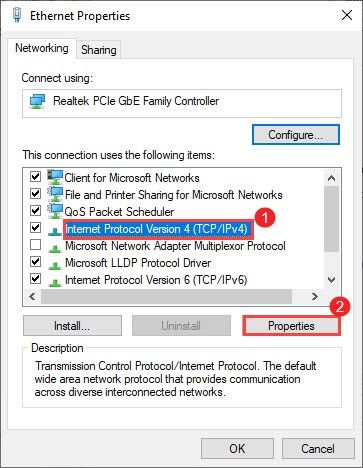
7) לחץ השתמש בכתובות שרת ה- DNS הבאות:
ל שרת DNS מועדף , סוג 8.8.8.8
ל שרת DNS חלופי , סוג 8.8.4.4
סמן את התיבה שליד אשר הגדרות בעת היציאה ואז לחץ בסדר .
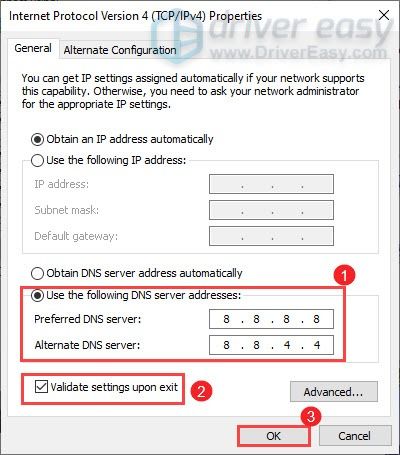
כשכל זה נגמר, עליך לשטוף את מטמון ה- DNS שלך בהתאם להוראות:
1) הקלד בתיבה חיפוש cmd . מקש ימני שורת פקודה מהתוצאות ובחר הפעל כמנהל .
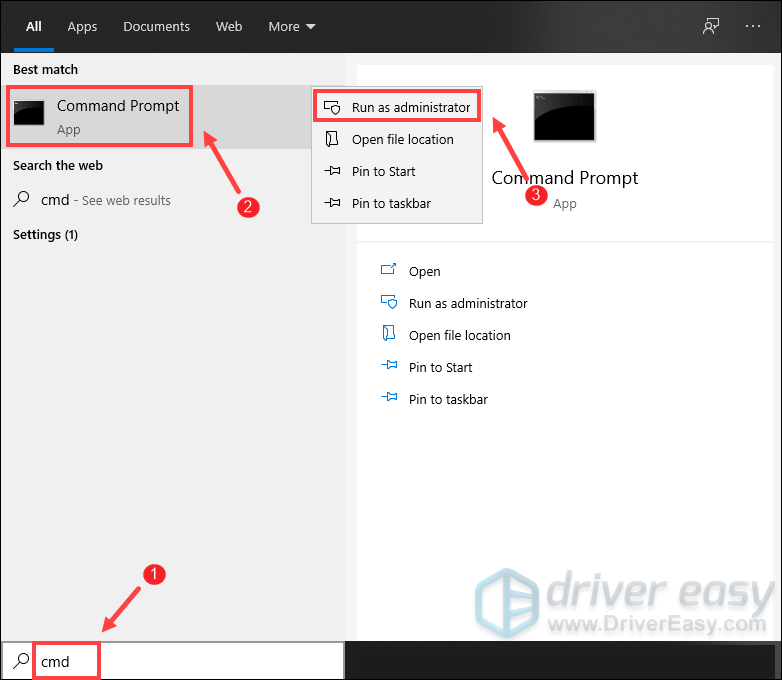
2) בחלון שורת הפקודה שמופיע, הקלד את הפקודה הבאה ולחץ להיכנס .
DRIVEREASYהקלד את הפקודה הבאה ולחץ להיכנס .
DRIVEREASYהקלד את הפקודה הבאה ולחץ להיכנס .
ipconfig /release
כעת המשך את ההורדה שלך ובדוק אם הבעיה שלך נפתרה. אם לא, נסה את התיקון הבא למטה.
6. ערוך את קובץ Engine.ini שלך
שחקנים מדווחים על עריכת הגדרות מסוימות בקובץ Engine.ini עלולים לגרום למהירות הורדה טובה יותר. אז אתה יכול לתת לזה זריקה.
כך תעשה זאת:
1) במקלדת, לחץ על מקש לוגו של Windows + R במקביל לפתיחת תיבת הדו-שיח הפעלה.
2) סוג % localappdata% ולחץ להיכנס .

3) פתח תיקיות EpicGamesLauncher> שמור> תצורה> Windows .
4) מצא Engine.ini . לחץ לחיצה ימנית עליו ובחר ערוך באמצעות פנקס רשימות ++ או כל פנקס רשימות שבו אתה משתמש.
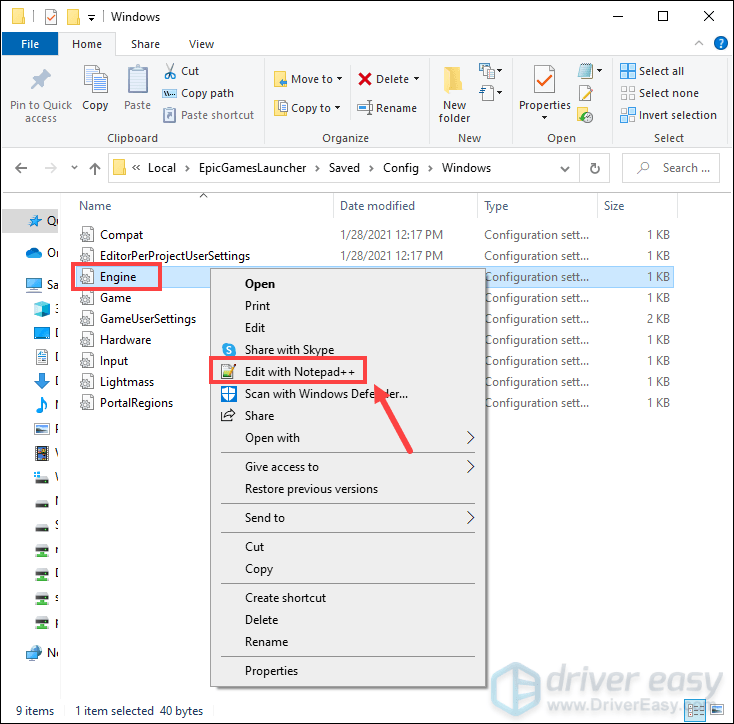
5) העתק והדבק את השורות הבאות:
ipconfig /flushdns
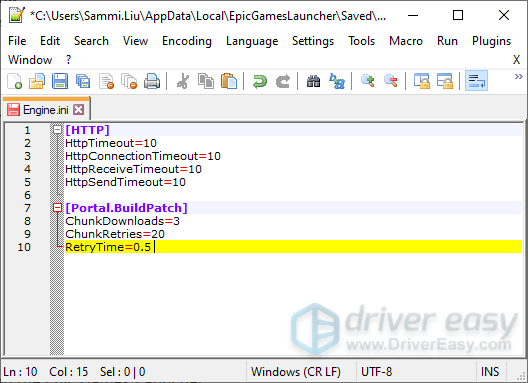
6) לחץ קובץ> שמור כדי לשמור את העריכות.

כשכל זה נגמר, המשך את ההורדה שלך והוא אמור להיות מהיר יותר.
האם פוסט זה היה מועיל? אז אל תשכח לתמוך בנו באמצעות קוד היוצר ipconfig /renew
. בקשר לתוכנית Support-A-Creator של Epic Games, אנו עשויים לקבל עמלה מהרכישות שלך במשחק, ללא עלות נוספת עבורך.
איך תוכלו לתמוך בנו?
1) בקר ב- חנות משחקים אפית כדי לראות אילו משחקים זמינים.
2) בקופה הזן את תג היוצר [HTTP] HttpTimeout=10 HttpConnectionTimeout=10 HttpReceiveTimeout=10 HttpSendTimeout=10 [Portal.BuildPatch] ChunkDownloads=3 ChunkRetries=20 RetryTime=0.5
. התמיכה שלך זוכה להערכה רבה!
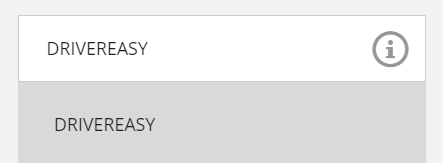




![מיקרופון Oculus Quest 2 לא עובד [נפתר]](https://letmeknow.ch/img/sound-issues/38/oculus-quest-2-mic-not-working.jpg)

